 资源搜索框
资源搜索框
创建时间:2024-09-23 最近修改时间:2024-09-23
#1. 资源搜索框
应用-资源分析、网络-资源分析、网络-资源盘点都使用的是资源搜索框。

01-资源搜索框
- ① 搜索快照:参考搜索快照章节说明
- ② 搜索输入形式:可切换搜索输入的形式,目前有自由搜索、容器搜索、进程搜索。详细见后续章节描述
#1.1 自由搜索

02-自由搜索
- ① 搜索条件输入框:支持中英文联想输入,支持数据表中的 Tag 作为搜索条件
- ② 清空搜索条件:清空
搜索条件输入框 - ③ 切换主分组:资源分组,对应功能界面的
资源 - ④ 切换次分组:其他分组,对应功能界面的
分组属性
搜索条件输入框,每一个完整的搜索条件称之为一个搜索标签,接下来详细说明下搜索标签的如何管理。
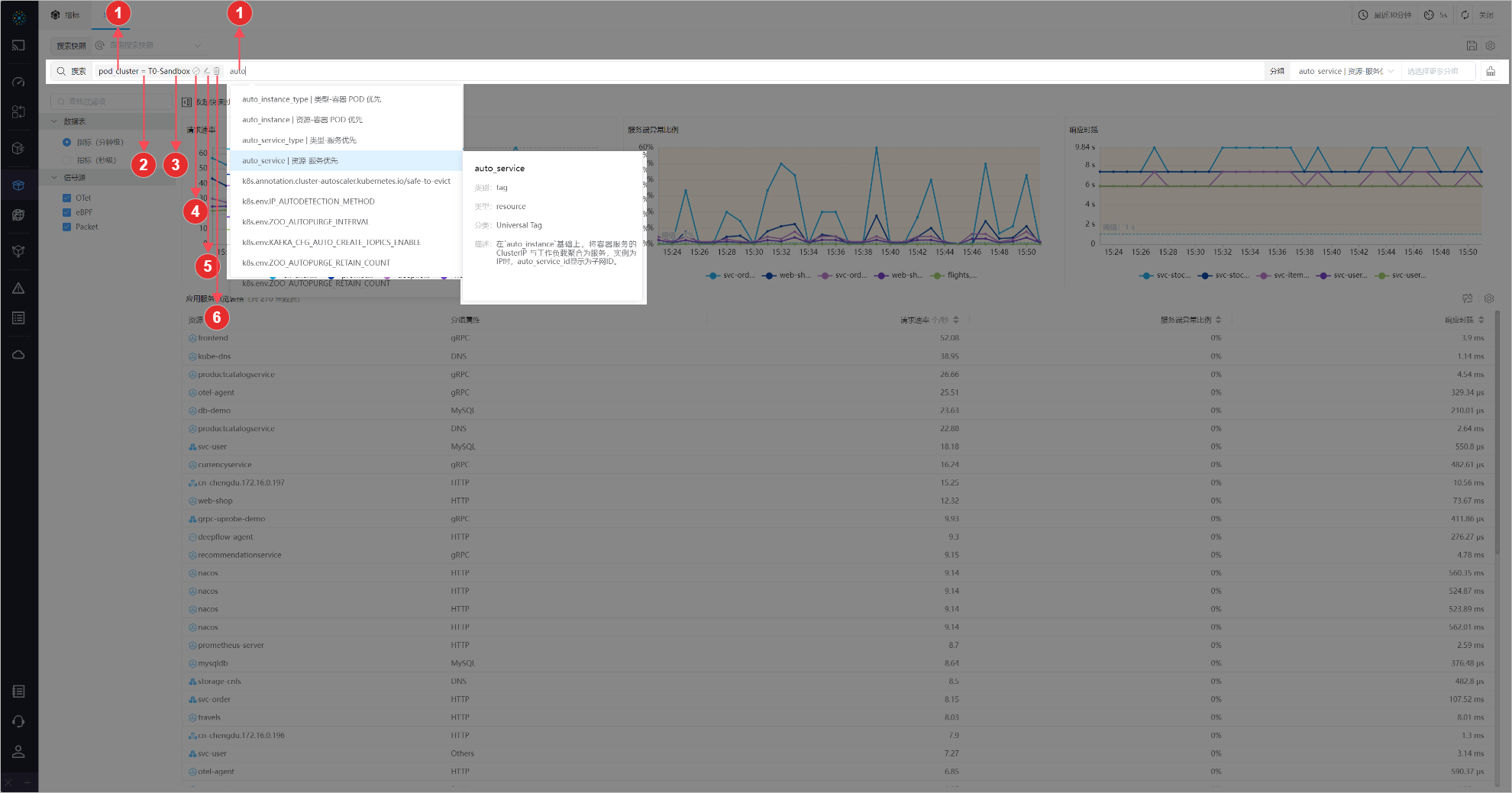
03-搜索标签

04-操作符

05-候选项
- ① Tag 名称:支持查询数据表中的 Tag,详细描述可查看
数据库字段- 支持中英文联想
- 鼠标移动到 Tag 名称上可查看详情信息
- 语义:不同的 Tag 之间使用 and 连接,相同 Tag 之间根据
操作符的不同使用的逻辑运算符不一致- a:
=、:、~用 or 连接 - b:
!=、!:、!~用 and 连接 - c:
>=、<=、>、<用 and 连接 - a/b/c 连接后,再使用 and 连接,例如:
搜索条件输入框:server_port > 20, server_port < 80, server_port != 44, server_port != 45,生效的条件为(server_port > 20 and server_port < 80 ) and (server_port != 44 and server_port != 45)
- a:
- ② 操作符:目前支持精准匹配、模糊匹配、正则匹配
- 精准匹配:对应
=、!=、>=、<=操作符,对于resource 类型的 Tag 按资源 ID 进行精准匹配,其他则按实际输入进行精准匹配 - 模糊匹配:对应
:、!:操作符,字符串匹配,支持*通配符。例如*123*则匹配所有包含123的字符串,而123则只匹配完全等于123的字符串 - 正则匹配:对应
~、!~操作符,字符串正则匹配
- 精准匹配:对应
- ③ Tag 值:筛选或者直接输入需要过滤的值
- NULL:空值,一般配合
!=使用,为过滤全部的语义 - ⑦ 表格过滤:当筛选候选项出现重名的情况时或者需要多选时,可通过
表格过滤精准资源
- NULL:空值,一般配合
- ④ 禁用:禁用当前
搜索标签对应的搜索条件 - ⑤ 修改:修改当前
搜索标签对应的搜索条件 - ⑥ 删除:删除当前
搜索标签
#1.2 容器搜索
容器搜索形式将容器场景下常用的资源 Tag 固定为下拉框形式,以方便快速过滤容器资源。

06-容器搜索
- ① 容器资源下拉框:点击下拉框则可快速选择需要过滤的容器资源,后面下拉框的选项可与前面的选择联动。
- ② 搜索条件输入框:详见上述
自由搜索章节的描述 - ③ 收缩搜索条件输入框:点击可快速收缩
搜索条件输入框 - ④ 切换分组:可快速切换容器资源 Tag
#1.3 进程搜索
进程搜索形式与容器搜索类似,主要是将进程相关的常用 Tag 固定为下拉框形式,以便快速过滤进程资源。

07-进程搜索
#2. 应用场景
#2.1 查看某工作负载的服务性能
- 功能页面:应用-指标
- 搜索标签:pod_ns = gcp-microservices-demo
- 主分组:auto_service
- 次分组:--

05-查询结果
#2.2 查看某个命名空间某个工作负载的性能
- 功能页面:应用-指标
- 搜索标签:pod_ns = gcp-microservices-demo,pod_group : loadgenerator
- 主分组:auto_service
- 次分组:--

06-查询结果
#2.3 查看流量 TOP 5 的云服务器
- 功能页面:网络-服务
- 搜索标签:无
- 主分组:chost
- 次分组:--
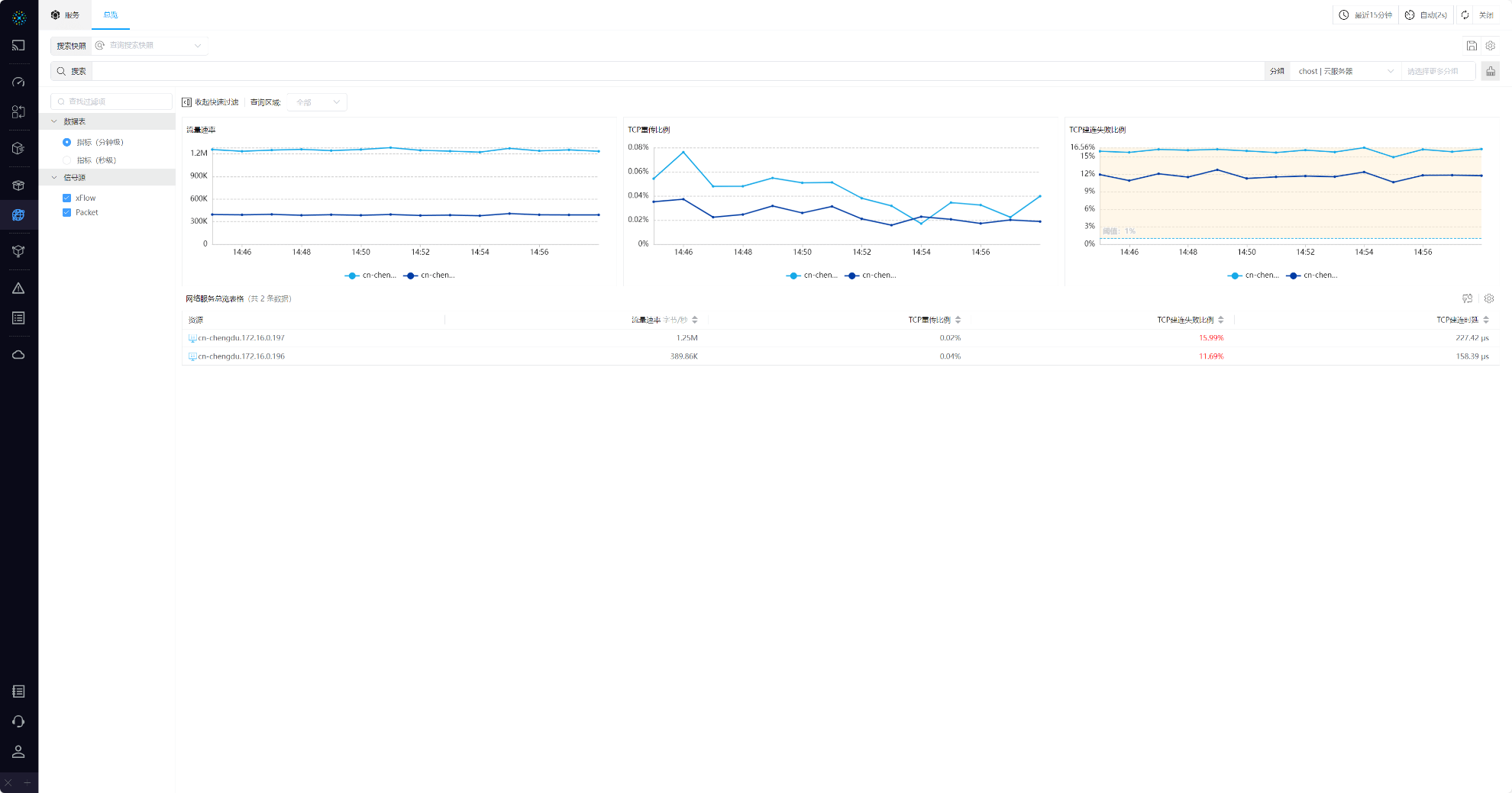
07-查询结果
#2.4 查看某云服务器流量 TOP 5 服务端口
- 功能页面:网络-服务
- 搜索标签:role = 服务端
- 主分组:chost
- 次分组:server_port
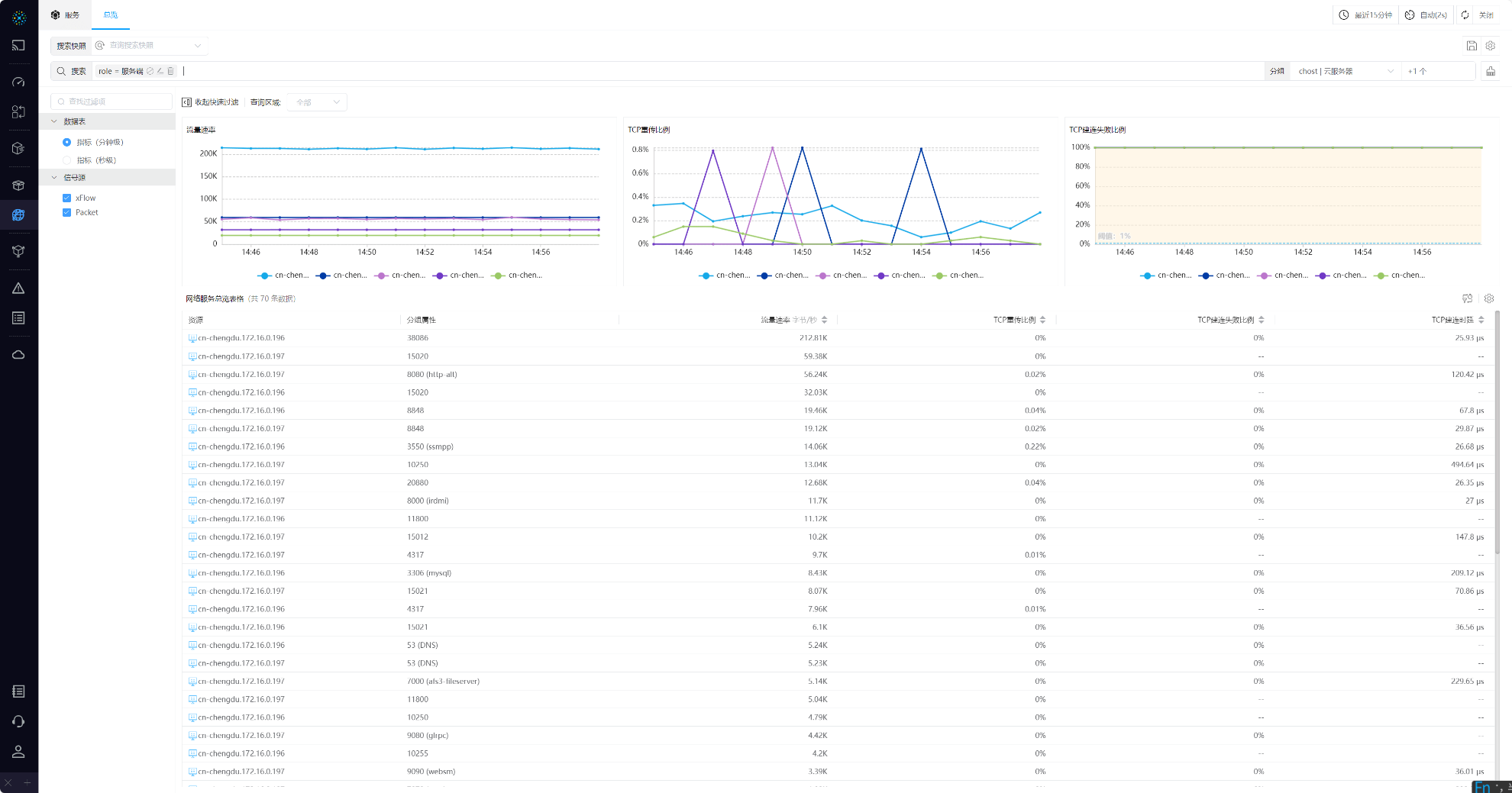
08-查询结果
#2.5 查看某个云服务器某个端口的网络性能
- 功能页面:网络-服务
- 搜索标签:role = 服务端,chost = cn-chengdu.172.16.0.196,server_port = 22
- 主分组:chost
- 次分组:server_port

09-查询结果


